Pythonで音を鳴らす
前回、numpy:三角関数(sin、cos、tan)、逆三角関数(arcsin、arccos、arctan)の計算の仕方を解説しました。
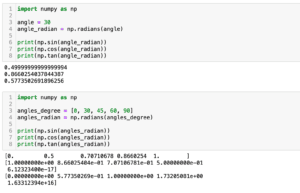
今回は前回学んだ三角関数を使って、Jupyter Notebook上で音を鳴らしてみたり、作成した音を保存したりする方法を紹介します。
三角関数と音が何の関係があるんだと思われるかもしれませんが、音は波で三角関数のsinやcosも波なわけで、パソコン上で音を作成するにはsinやcosを使うのです。
ということで始めていきましょう。
Jupyter Notebook上で音を鳴らす
まずはJupyter Notebook上で音を鳴らす方法です。
この場合IPythonという標準ライブラリを使います。
import numpy as np
import IPython
rate = 48000
duration = 2.0
angle_list = np.arange(0, rate * duration)
sound = np.sin(2 * np.pi * 523 / rate * angle_list)
IPython.display.Audio(sound, rate=rate, autoplay=True)この場合、まず「angle_list = np.arange(0, rate * duration)」でX軸方向の値のリスト(角度のリスト)を作成します。
そして「sound = np.sin(2 * np.pi * 523 / rate * angle_list)」で音のデータを作成しています。
ここで波動の式が「\(y=A sin(2\pi T)t\)」(A:振幅の大きさ、T:周期、t:時間)であり、angle_listが時間tのリスト、そして523/rateが周期となります。
今回、rate=48000、つまりデータは48000個/秒になります。
音程の高さは1秒間に波が何回振幅するかなので、例えば532Hzの音(ドの音)を鳴らすには532回振幅/秒であるため、532/48000が周期となるわけです(間違っていたらごめんなさい)。
「IPython.display.Audio(sound, rate=rate, autoplay=True)」でJupyter Notebook上で音を鳴らしますが、「IPython.display.Audio(音のデータ, rate=データの周波数)」が基本形です。
そして「autoplay=True」にすると自動で再生されるようになります。
実行するとこんな音楽再生用のバーが表示されます。
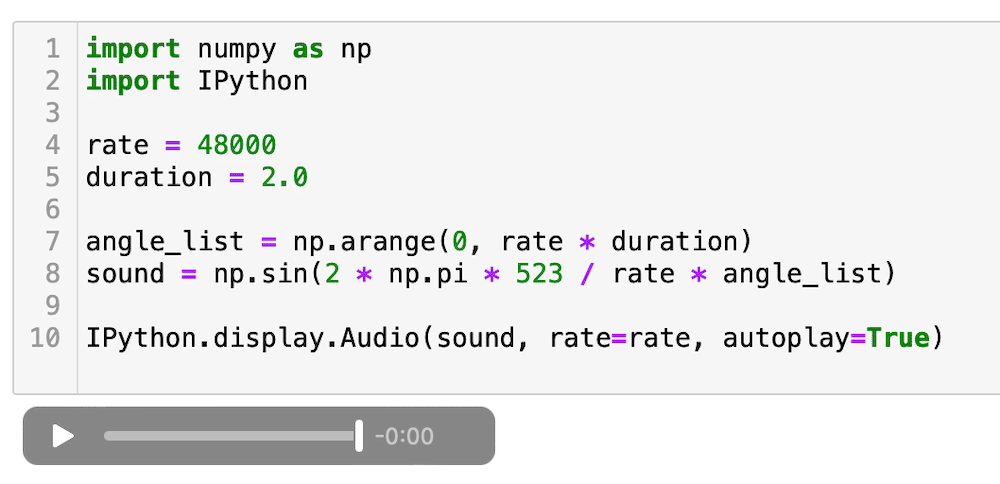
ちなみに先ほど作成した音はこんな感じです。
次に音程をレ(659Hz) に変えてみましょう。
import numpy as np
import IPython
rate = 48000
duration = 2.0
angle_list = np.arange(0, rate * duration)
sound = np.sin(2 * np.pi * 659 / rate * angle_list)
IPython.display.Audio(sound, rate=rate, autoplay=True)
実行結果私は絶対音感はないのでこれが正しいレなのか分かりませんが、先ほどの音とは違う音になっていることは分かります。
音量を変える方法
音量を変える場合はまず「sound = np.sin(2 * np.pi * 523 / rate * angle_list)」のnp.sinの前に係数をつけます。
つまり10%の音量にしたければ「sound = 0.1 * np.sin(2 * np.pi * 523 / rate * angle_list)」となります。
間違っても最後に係数をつけないでください。
「sound = 0.1 * np.sin(2 * np.pi * 523 / rate * angle_list) * 0.1」とすると角度が周期が0.1倍されて音程が変わります。
そしてもう一つ。
「IPython.display.Audioにnormalize=Falseを追加」します。
つまりこんな感じ。
import numpy as np
import IPython
rate = 48000
duration = 2.0
angle_list = np.arange(0, rate * duration)
sound = 0.1 * np.sin(2 * np.pi * 523 / rate * angle_list)
IPython.display.Audio(sound, rate=rate, autoplay=True, normalize=False)
実行結果IPython.display.Audioでは基本ノーマライズをしている、つまり音量が一定になるように処理されているため、音量を変えたい場合は「normalize=False」のオプションをつける必要があるようです。
音の保存
音の保存をするには「scipy.io.wavfileモジュール」を使用します。
そのためインポート文として「from scipy.io.wavfile import write」を追加します。
そして音を保存するには「write(ファイルパス, rate=音の周波数, data=音のデータ)」とします。
import numpy as np
import IPython
from scipy.io.wavfile import write
rate = 48000
duration = 2.0
angle_list = np.arange(0, rate * duration)
sound = np.sin(2 * np.pi * 523 / rate * angle_list)
write('./python-sound1-4.wav', rate=rate, data=sound)
実行結果ただし環境によっては上記の方法で保存したデータを読み込めない場合があります。
私の場合は上記のプログラムをWindowsで試した時、また上記のプログラムを使ってMacで出力し、Mac上で再生できた音をWordpress上にアップロードした時には再生できませんでした。
どうやらその原因は音データを作成しているnumpyにあるようで、環境によって異なる形式で出力してしまうようです。
そのため「np.asarray(データ, dtype=データ型)」でデータ型を適切な形にしてやる必要があります。
私が成功したデータ型は「np.float32」で、これで出力したデータであれば、Windows上でもWordpress上でも再生できました。
import numpy as np
import IPython
from scipy.io.wavfile import write
rate = 48000
duration = 2.0
angle_list = np.arange(0, rate * duration)
sound = np.sin(2 * np.pi * 523 / rate * angle_list)
sound = np.asarray(sound, dtype=np.float32)
write('./python-sound1-5.wav', rate=rate, data=sound)ホワイトノイズの作成
せっかくなのでホワイトノイズの作成方法も紹介しておきます。
ホワイトノイズはリラックス効果のある「サー」といった感じのランダムなノイズ音です。
昔、深夜にテレビが放送終了後に見られた砂嵐状態の画面の音です。
この場合の音声データは「np.random.random(size=rate *duration)*2 -1」として作成します。
np.random.randomでは0以上1未満のランダムな値を「size=」で指定した個数だけ作成します。
ホワイトノイズを作るにはプラスの値だけでなく、マイナスの値も必要なので、値を2倍することで0以上2未満の数値リストにして、さらに1を引くことで-1以上1未満の値のリストにします。
import numpy as np
import IPython
from scipy.io.wavfile import write
rate = 48000
duration = 2
sound = 0.25 * (np.random.random(size=rate*duration)*2 -1)
sound = np.asarray(sound, dtype=np.float32)
write('python-sound1-6.wav', rate=rate, data=sound)音を使用するにはwaveという標準ライブラリもあるようですが、使い方がかなり難しいので、簡単な音を作るにはこちらを使う方が楽に、そして速くできると思います。
次回は複数のリストを同時にソート(順番の並び替え)を行う方法を解説していきます。
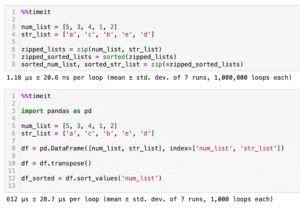
ではでは今回はこんな感じで。

コメント